ທ່ານພຽງແຕ່ໄດ້ຮັບຂໍ້ຄວາມທີ່ເວົ້າ 'iPhoneID ຂອງທ່ານ ໝົດ ກຳ ນົດ ໝົດ ມື້ນີ້.' ແລະທ່ານບໍ່ແນ່ໃຈວ່າເປັນຫຍັງ. ຂໍ້ຄວາມນີ້ບໍ່ແມ່ນຄວາມຈິງ - ມັນເປັນການຫລອກລວງ! ໃນບົດຂຽນນີ້, ຂ້ອຍຈະອະທິບາຍ ສິ່ງທີ່ຕ້ອງເຮັດໃນເວລາທີ່ທ່ານໄດ້ຮັບຂໍ້ຄວາມນີ້ແລະສະແດງໃຫ້ທ່ານເຫັນວິທີທີ່ຈະກີດຂວາງພວກມັນເພື່ອສິ່ງທີ່ດີ .
'iPhoneID ຂອງທ່ານ ໝົດ ກຳ ນົດ ໝົດ ມື້ນີ້.' ມີຫຍັງເກີດຂຶ້ນແທ້?
ທ່ານໄດ້ຮັບຂໍ້ຄວາມນີ້ເພາະວ່າຜູ້ຫລອກລວງ ກຳ ລັງພະຍາຍາມລັກຂໍ້ມູນບັນຊີ iCloud ຂອງທ່ານ. ຖ້າທ່ານກົດລິ້ງ (ກະລຸນາຢ່າເອົາ!), ທ່ານຈະຖືກ ນຳ ໄປທີ່ ໜ້າ ເວບທີ່ຮຽກຮ້ອງໃຫ້ທ່ານໃສ່ອີເມວແລະລະຫັດຜ່ານ iCloud ຂອງທ່ານ. ຖ້າທ່ານໃສ່ຂໍ້ມູນຂອງທ່ານ, ບໍ່ມີຫຍັງປ່ຽນແປງຕົວຈິງ, ແຕ່ວ່າຜູ້ຫລອກລວງໄດ້ເຂົ້າເຖິງອີເມວແລະລະຫັດຜ່ານຂອງພວກເຂົາເຊິ່ງພວກເຂົາສາມາດໃຊ້ເພື່ອລັກຕົວຕົນຂອງທ່ານ.
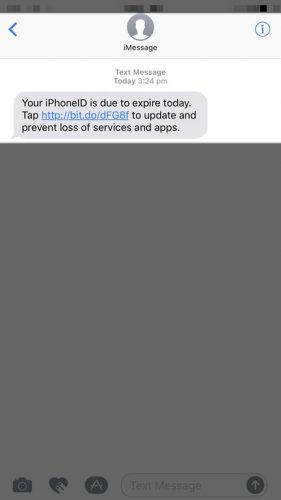
ipad 2 ຈະບໍ່ເຊື່ອມຕໍ່ກັບ wifi
ວິທີການລາຍງານສະແປມນີ້ຕໍ່ຜູ້ໃຫ້ບໍລິການໄຮ້ສາຍຂອງທ່ານ
ຖ້າຜູ້ໃຫ້ບໍລິການໄຮ້ສາຍຂອງທ່ານແມ່ນ AT&T, Bell, Sprint, T-Mobile, ຫຼື Verizon, ທ່ານສາມາດລາຍງານຂ່າວສານປະເພດເຫຼົ່ານີ້ໃຫ້ກັບຜູ້ໃຫ້ບໍລິການຂອງທ່ານເພື່ອຊ່ວຍໃຫ້ພວກເຂົາຢຸດການຫລອກລວງເຫລົ່ານີ້ຈາກການສົ່ງຂໍ້ຄວາມຫາທ່ານແລະທຸກໆຄົນທີ່ທ່ານຮູ້.
ເພື່ອລາຍງານຂໍ້ຄວາມສະແປມໃຫ້ກັບຜູ້ໃຫ້ບໍລິການໄຮ້ສາຍຂອງທ່ານ, ສຳ ເນົາຂໍ້ຄວາມແລະສົ່ງຕໍ່ໄປ 7726. ທ່ານຈະບໍ່ຖືກຮຽກເກັບເງິນ ສຳ ລັບການສົ່ງຂໍ້ຄວາມນີ້!
ເພື່ອ ສຳ ເນົາຂໍ້ຄວາມ, ກົດປຸ່ມຄ່ອຍໆແລະຖືມັນ, ຈາກນັ້ນແຕະ ສຳ ເນົາ .
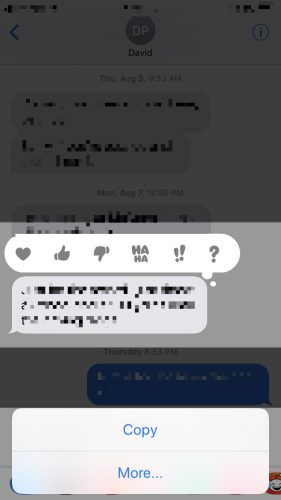
ດຽວນີ້, ສ້າງຂໍ້ຄວາມ ໃໝ່ ແລະພິມ 7726 ໃນປື້ມ ເຖິງ: ພາກສະຫນາມ. ຕົວເລກດັ່ງກ່າວອາດຈະປາກົດເປັນ 772-6. ຈາກນັ້ນ, ແຕະສະຖານທີ່ຂໍ້ຄວາມຂໍ້ຄວາມແລະແຕະທີ່ Paste ເມື່ອຕົວເລືອກປະກົດຂຶ້ນເທິງຈໍສະແດງຜົນຂອງ iPhone ຂອງທ່ານ. ກົດລູກສອນສົ່ງ  ເພື່ອລາຍງານຜູ້ຫລອກລວງ!
ເພື່ອລາຍງານຜູ້ຫລອກລວງ!
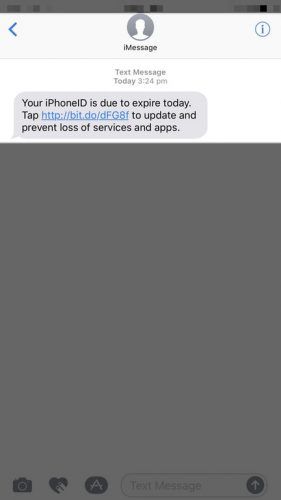
ຫຼັງຈາກລາຍງານຂໍ້ຄວາມ, ໃຫ້ແນ່ໃຈວ່າທ່ານຈະລຶບຂໍ້ຄວາມຕົ້ນສະບັບພຽງແຕ່ເພື່ອໃຫ້ແນ່ໃຈວ່າທ່ານຫຼີກລ່ຽງຄວາມສ່ຽງທີ່ອາດຈະເກີດຂື້ນຈາກການປາດຢາງໂດຍກົງ.
ຂ້ອຍກົດປຸ່ມເຊື່ອມໂຍງໂດຍບັງເອີນ!
ຖ້າທ່ານກົດລິ້ງແລ້ວ, ໃຫ້ປິດອອກຈາກແອັບ Safari Safari ໂດຍການກົດປຸ່ມ Home ສອງຄັ້ງແລະລາກມັນຂຶ້ນແລະປິດ ໜ້າ ຈໍ. ຈາກນັ້ນ, ລ້າງປະຫວັດ Safari ແລະຂໍ້ມູນເວບໄຊທ໌ໂດຍການເປີດແອັບຕັ້ງຄ່າແລະ ປາດ Safari -> ລ້າງປະຫວັດແລະຂໍ້ມູນເວັບໄຊທ໌ . ຖ້າທ່ານເປັນຜູ້ຮຽນທີ່ເບິ່ງເຫັນຫຼາຍ, ທ່ານສາມາດເບິ່ງວິດີໂອຂອງພວກເຮົາກ່ຽວກັບການເກັບກູ້ປະຫວັດ Safari!
ຕິດຕໍ່ Apple Support
ຖ້າທ່ານປ້ອນຂໍ້ມູນບັນຊີ iCloud ຂອງທ່ານ, ເຂົ້າເບິ່ງ ໜ້າ ຮອງຮັບຂອງ Apple ເພື່ອປ້ອງກັນບໍ່ໃຫ້ຜູ້ຫລອກລວງໃຊ້ຂໍ້ມູນສ່ວນຕົວຂອງທ່ານເພື່ອຊື້ຫຼືລັກເອກະລັກຂອງທ່ານ.
ຕັ້ງຄ່າການກວດສອບສອງປັດໃຈ
ອີກບາດກ້າວ ໜຶ່ງ ທີ່ຕັ້ງ ໜ້າ ທີ່ທ່ານສາມາດເຮັດເພື່ອປ້ອງກັນຂໍ້ມູນ iCloud ຂອງທ່ານຈາກການຖືກ ທຳ ລາຍແມ່ນການຕັ້ງຄ່າການກວດສອບສອງປັດໃຈ. ການກວດສອບສອງປັດໃຈສາມາດໃຊ້ໄດ້ໃນ iPhone, iPad ແລະ iPod ທີ່ໃຊ້ iOS 9 ຫຼືຫຼັງຈາກນັ້ນແລະໃນ Mac ທີ່ໃຊ້ Mac OS X El Capitan ຫຼືຫຼັງຈາກນັ້ນ. ຄຸນລັກສະນະນີ້ເພີ່ມຂັ້ນຕອນພິເສດຂອງມາດຕະການຄວາມປອດໄພທີ່ສາມາດຊ່ວຍປົກປ້ອງຂໍ້ມູນສ່ວນຕົວຂອງທ່ານ.
ເພື່ອເປີດການກວດສອບສອງປັດໃຈໃນ iPhone ຂອງທ່ານ, ເປີດແອັບຕັ້ງຄ່າແລະແຕະຊື່ຂອງທ່ານຢູ່ເທິງສຸດຂອງ ໜ້າ ຈໍ. ຈາກນັ້ນ, ແຕະ ລະຫັດຜ່ານແລະຄວາມປອດໄພ -> ເປີດການກວດສອບສອງປັດໃຈ .
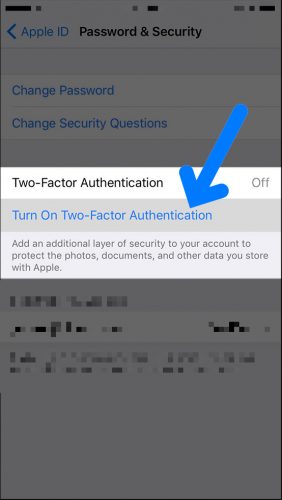
ຖ້າທ່ານຕ້ອງການເປີດ Two-Factor Authentication ໃນ Mac ຂອງທ່ານເຊັ່ນດຽວກັນ, ກົດໂລໂກ້ Apple ຢູ່ແຈເບື້ອງຊ້າຍດ້ານເທິງຂອງ ໜ້າ ຈໍແລ້ວກົດ System Preferences. ຈາກນັ້ນກົດເຂົ້າ iCloud -> ລາຍລະອຽດບັນຊີ ແລະໃສ່ລະຫັດຜ່ານ iCloud ຂອງທ່ານ. ຕໍ່ໄປ, ກົດປຸ່ມ ຄວາມປອດໄພ tab ແລະກົດ ເປີດໃຊ້ການກວດສອບສອງປັດໃຈ .
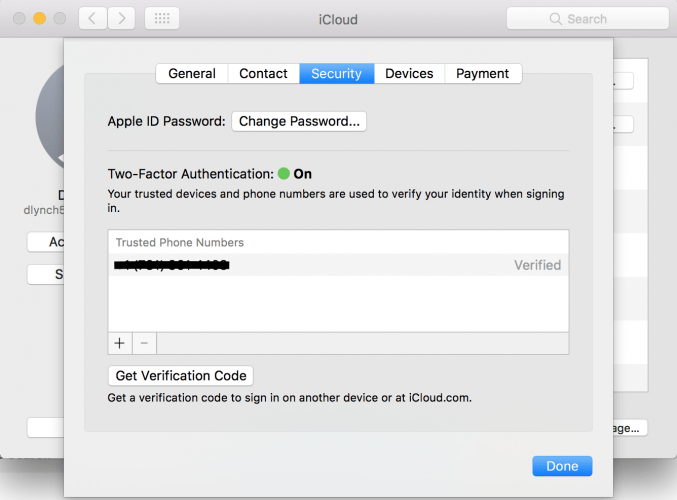
ປອດໄພ & ສຽງ!
ຜູ້ຫລອກລວງຈະບໍ່ລັກຂໍ້ມູນຂອງທ່ານດຽວນີ້ວ່າ iPhone ຂອງທ່ານປອດໄພແລະປອດໄພ. ພວກເຮົາຫວັງວ່າບົດຂຽນນີ້ຈະຊ່ວຍໃຫ້ທ່ານເຂົ້າໃຈເຫດຜົນທີ່ທ່ານໄດ້ຮັບຂໍ້ຄວາມໂດຍກ່າວວ່າ, 'iPhoneID ຂອງທ່ານ ໝົດ ກຳ ນົດມື້ນີ້.' ຖ້າມັນໄດ້ເຮັດ, ໃຫ້ພວກເຮົາຮູ້ໂດຍການລົງ ຄຳ ເຫັນຂ້າງລຸ່ມ!
ດີທີ່ສຸດ,
David L.